cara print exel agar tidak terpotong dengan Ms exel 2016
Cara print exel agar tidak terpotong dengan Ms exel 2016 - Untuk print exel memang tidak seperti print di word, di exel sebelum kita siap untuk print dokumen, terlebih dahulu harus di setting agar dokumen yang di hasilkan tidak terpotong. Biasanya jika dokumen yang akan di print tidak di setting terlebih dahulu hasilnya tidak sesuai seperti yang kita inginkan, seperti terpotong, atau juga posisinya tidak pas.
Lalu bagaimana agar hasil print yang kita lakukan hasilnya bisa bagus dan tidak terpotong. Anda tidak perlu khawatir, karena kali ini saya ingin membagikan caranya bagi anda, tapi saya akan tunjuk-an dengan menggunakan Ms exel 2016 yang biasa saya pakai. Untuk lebih jelasnya silahkan ikuti cara yang akan saya bagikan di bawah.
cara print exel agar tidak terpotong dengan Ms exel 2016
1. Siapkan terlebih dahulu dokumen yang akan di print
2. Jika dokumen sudah siap, lalu kita buka menu View lanjut klik Page Break Preview yang funsinya untuk melihat dokumen yang akan di print apakah terpotong atau tidak. Untuk lebih jelas lihat gambar di bawah.

Baca juga : 3 cara screenshot / mengambil gambar di komputer
3. Jika anda lihat gambar di atas dokumen yang saya buat terlihat terpotong oleh garis biru, dan jika di print maka hasilnya akan terpotong. Nah! bagaimana caranya agar hasil print nanti tidak terpotong, kita lanjut ke langkah selanjutnya.
4. Agar dokumen nantinya tidak terpotong kita harus menggeser garis biru ke sebelah kanan. Caranya taruh kursor pas di garis biru sampai berubah menjadi tanda panah lalu klik kiri dan tahan pada garis biru lalu geser ke kanan. Untuk lebih jelas lihat gambar di bawah.

5. Jika garis sudah kita geser langsung kita tekan Ctrl + P untuk masuk ke menu print. Tapi jangan langsung di print terlebih dahulu, pastikan posisi margin dan ukuran sudah sesuai dengan yang kita mau. Jika posisi dan ukuran sudah sesuai bisa langsung di print, tapi jika belum kita setting dahulu. Caranya kita ke langkah selanjutnya.
6.Untuk menyesuaikan posisi dan ukuran kita bisa gunakan menu Custom Scaling dan setelan Margin.anda tinggal sesuaikan saja sesuai keinginan. Lihat gambar di bawah.
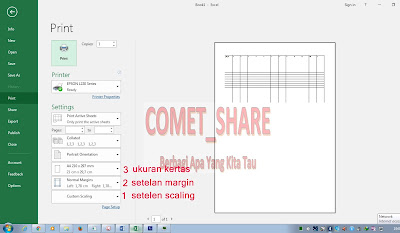
6. Jika setelan sudah selesai semua anda tinggal klik Print. Dan selesai.
Baca juga : cara membuat daftar isi secara otomatis dan rapi untuk skripsi
Nah! sampai di sini sudah selesai cara print exel agar tidak terpotong dengan Ms exel 2016. Selain dengan Ms exel 2016 dengan menggunakan exel yang lain juga memiliki cara yang hampir sama hanya ada beberapa bagian yang caranya agak sedikit berbeda.
Demikian cara print exel agar tidak terpotong, semoga artikel ini bisa bermanfaat.
0 Response to "cara print exel agar tidak terpotong dengan Ms exel 2016"
Posting Komentar